
ペアレンタルコントロールの有効化
ペアレンタルコントロールで使用する
PIN を設定したとき、万が一、この PIN を忘れてしまった場合、スマートフォ
ン上のデータをすべて削除する以外に
PIN をリセットする方法はありません。
ペアレンタルコントロールを有効にするには
1.
ホームスクリーンまたはフォルダー内で、オプションアイコンをクリックします。
2. [セキュリティ] > [ペアレンタルコントロール]をクリックします。
3. [有効]チェックボックスをオンにして、ペアレンタルコントロールを有効にします。
4.
この機能の使用を許可または制限するには、次のオプションの
1 つ以上を選択します。
• 通話を許可するには、[電話]チェックボックスをオンにします。 保存されている連絡先のみに着信を制限
するには、
[着信を連絡先に限定]チェックボックスをオンにします。
• テキストメッセージを許可するには、[テキストメッセージ]チェックボックスをオンにします。
• Bluetooth 接続経由のファイル交換を許可するには、[Bluetooth]チェックボックスをオンにします。
• GPS のような位置情報サービスの使用を許可するには、
[位置情報サービス]チェックボックスをオンにしま
す。
• インターネットアクセスを許可するには、[ブラウザー]チェックボックスをオンにします。
• YouTube Web サイトへのファイルのアップロードを許可するには、[YouTube Uploader]チェックボックス
をオンにします。
この制約により、YouTube Web サイトへのアクセスが制限されるわけではありません。
• サードパーティアプリケーションのインストールを許可するには、
[アプリケーションインストール]チェッ
クボックスをオンにします。
• 新しいメールアカウントの追加を許可するには、
[メールアカウントセットアップ]チェックボックスをオン
にします。
• Facebook へのアクセスを許可するには、[Facebook]チェックボックスをオンにします。 [Facebook]オ
プションと[
Twitter]オプションは連携しています。 両方のアプリケーションを同時に許可または制限する
ユーザーガイド
セキュリティ
357
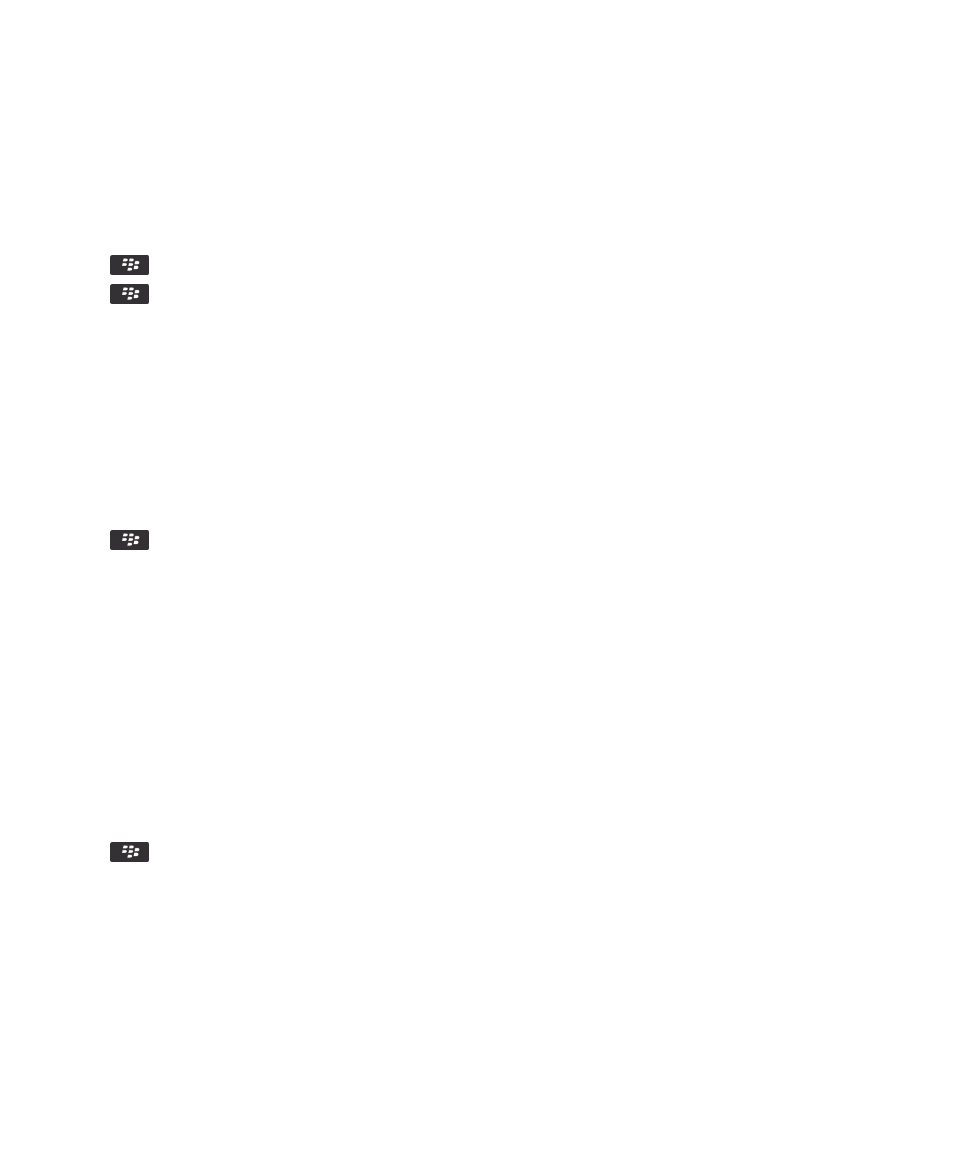
必要があります。
片方のチェックボックスのみをオンまたはオフにした場合、もう片方のチェックボックス
に同じ設定が自動的に適用されます。
• Twitter へのアクセスを許可するには、[Twitter]チェックボックスをオンにします。
• 写真の撮影を許可するには、[カメラ]チェックボックスをオンにします。
• BlackBerry Messenger へのアクセスを許可するには、[BlackBerry Messenger]チェックボックスをオンにし
ます。
5.
キー > [オプション]を押します。
6.
キー > [保存]を押します。
7.
4 桁の PIN を入力します。 [OK]をクリックします。
8.
PIN を確認します。 [OK]をクリックします。